Comment empêcher Windows 10 de dire à ses amis Xbox quels jeux vous jouez

La mise à jour anniversaire de Windows 10 propose de nouveaux «hubs de jeu» pour les jeux PC dans l'application Xbox. Vos amis sur Xbox Live pourront désormais voir quand vous jouez à un jeu PC, et quels jeux PC vous avez récemment joué.
Si vous souhaitez séparer votre activité de jeu sur PC, vos amis Xbox peuvent le faire Pour voir ce que vous avez joué, vous pouvez désactiver cette fonctionnalité
Option 1: Déconnexion de l'application Xbox
LIÉE: Les meilleures fonctionnalités de Xbox dans Windows 10 (même si vous ne possédez pas une Xbox)
Cette fonctionnalité fait partie de l'application Xbox de Windows 10. L'application Xbox a beaucoup de fonctionnalités utiles, comme le streaming des jeux de votre Xbox One sur votre PC, la diffusion en direct de votre Xbox One sur votre PC, ou interagir avec Xbox Live et vos amis Xbox à partir de votre PC. Mais si vous ne l'utilisez pas pour ces éléments, le moyen le plus simple d'arrêter ce comportement est de simplement vous déconnecter de l'application Xbox.
Pour ce faire, ouvrez l'application Xbox à partir du menu Démarrer.
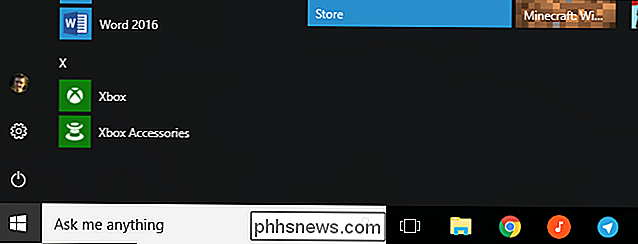
Cliquez sur l'icône Paramètres en bas de la barre latérale gauche. Cliquez sur le bouton "Déconnexion" et vous serez déconnecté de l'application Xbox. Tout jeu PC que vous effectuez ne sera plus lié à votre compte Xbox, sauf si vous revenez à l'application Xbox et que vous vous reconnectez.
Répétez ce processus sur tous les PC Windows 10 sur lesquels vous jouez.
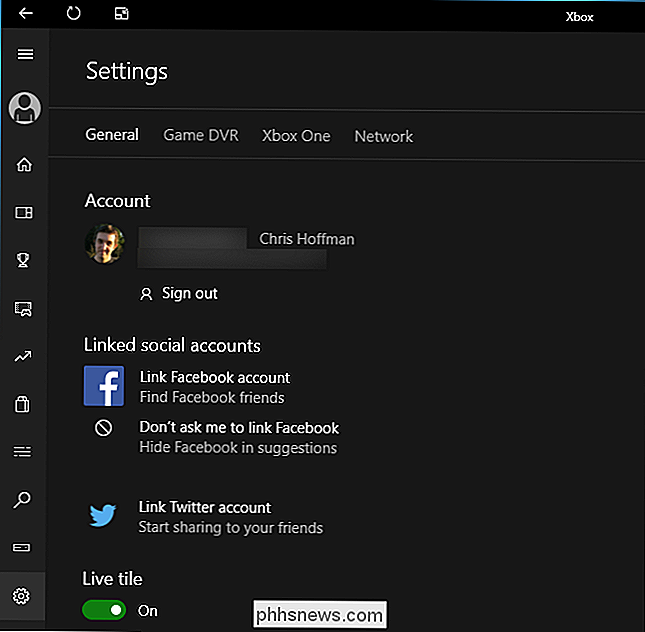
Option deux : Modifier vos paramètres de confidentialité Xbox en ligne
Bien que l'application Xbox sur Windows 10 dispose de certains paramètres de confidentialité et de partage, elle n'a pas de paramètre pour l'empêcher de signaler l'activité de jeu.
Il existe un autre moyen Les amis Xbox de voir vos jeux. Toutefois, ce paramètre s'appliquera à la fois à vos PC Windows 10 et aux consoles Xbox One et Xbox 360.
Pour accéder à ce paramètre, ouvrez l'application Xbox, cliquez sur l'icône Paramètres sur la gauche, faites défiler vers le bas et cliquez sur "Xbox". .com "lien sous Confidentialité. Vous pouvez également accéder au site des paramètres du compte Xbox dans votre navigateur Web
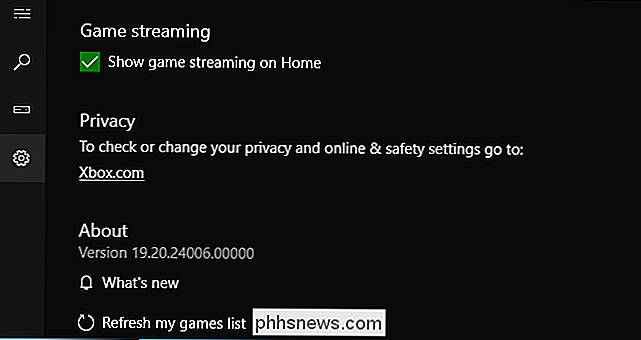
Faites défiler la page "Confidentialité et sécurité en ligne" jusqu'à la section "Autres peuvent:"
Localisez le " Voir si vous Vous êtes en ligne (Xbox 360: Statut en ligne) "et réglez-le sur" Bloquer "pour empêcher les gens de voir quand vous êtes en ligne et quel jeu spécifique vous jouez. Vous pouvez également définir cette option sur "Amis", et seuls vos amis pourront voir quand vous êtes en ligne et ce que vous jouez.
Trouvez le "Voir votre historique de jeu et d'application" (Xbox 360: Historique du jeu ) "Et sélectionnez" Bloquer "pour empêcher les utilisateurs de voir la liste des jeux auxquels vous avez récemment joué. Définissez plutôt cette option sur "Amis" et seuls les amis pourront voir la liste des jeux.
Gardez à l'esprit que cela empêchera vos amis Xbox de voir quand vous êtes en ligne sur une console Xbox One ou Xbox 360 et les jeux de console Xbox que vous avez récemment lus.
Cliquez sur le bouton "Enregistrer" en bas de la page lorsque vous avez terminé d'enregistrer vos paramètres.
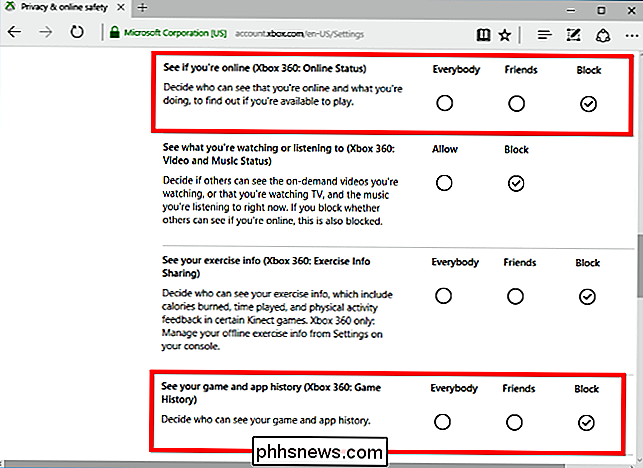
Microsoft pourrait ajouter d'autres options de partage à l'application Xbox dans une future mise à jour, nous ne retenons pas notre souffle. Microsoft essaie de transformer Xbox en plate-forme de jeu qui englobe les PC Windows ainsi que la Xbox One et la Xbox 360, ce qui en fait tout partie de la Xbox.

Comment déplacer des fichiers d'un service de stockage cloud vers un autre
Vous souhaiterez peut-être passer à un autre service de stockage en nuage - en passant peut-être à OneDrive de Microsoft. Oui, vous pouvez simplement télécharger et re-télécharger tous vos fichiers, mais vous pouvez également le faire plus rapidement. La vitesse de téléchargement de votre connexion Internet à la maison est généralement le goulot d'étranglement ici.

Comment enregistrer de l'audio à partir d'un micro Bluetooth sur l'iPhone ou l'iPad
L'enregistrement audio depuis un microphone Bluetooth n'est pas quelque chose que l'on peut faire dès le départ, mais cela ne veut pas dire ce n'est pas entièrement possible. Avec un peu d'aide d'une application tierce, vous pouvez utiliser un casque sans fil et enregistrer votre voix si nécessaire. L'application dont vous avez besoin s'appelle Audio Memos, et cela ne coûte que 0,99 $ dans l'application Store.



